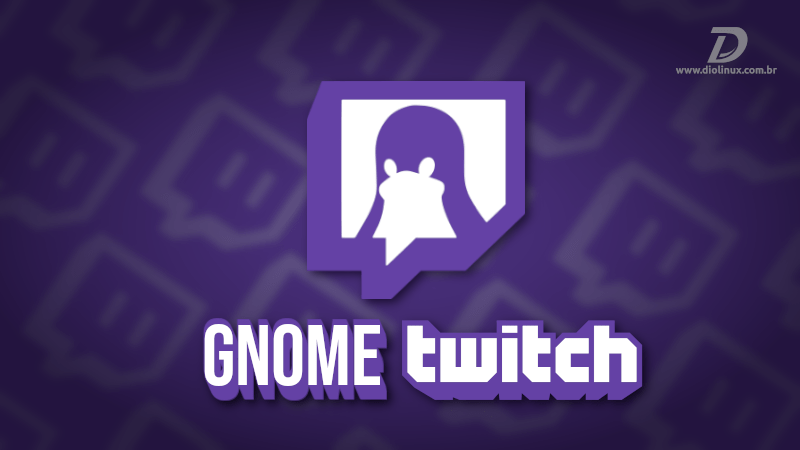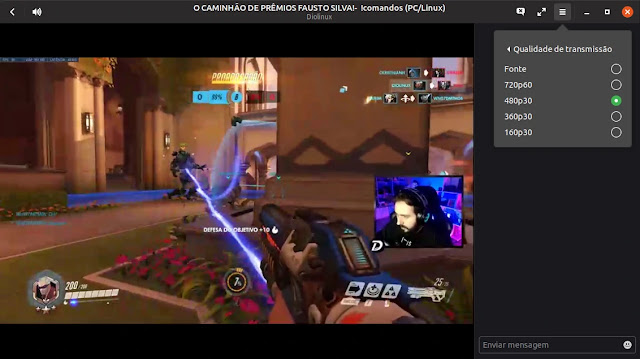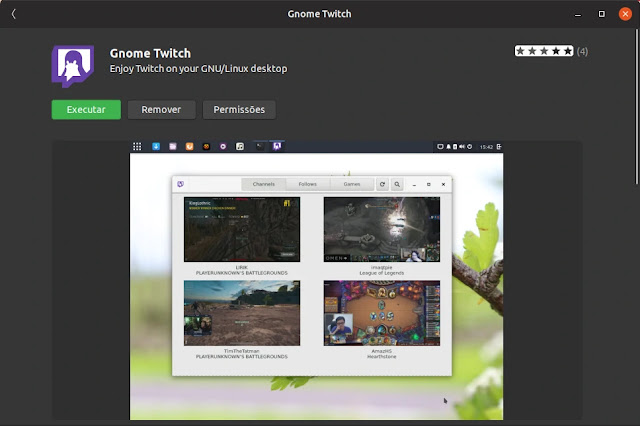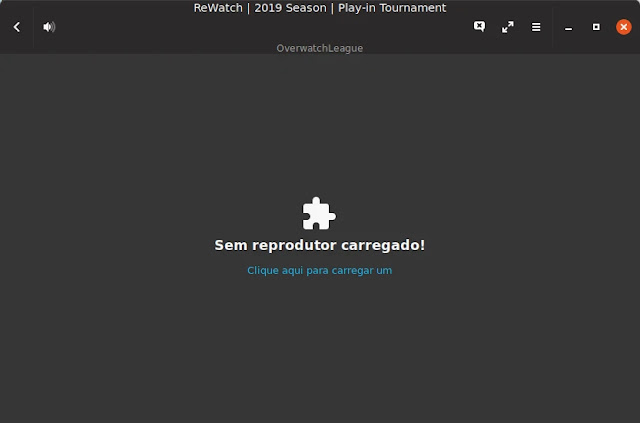A Twitch.tv é uma plataforma repleta de jogadores, muitos até profissionais, e acompanhar as jogatinas, pode ser algo divertido e relaxante. Caso não acompanhe o nosso trabalho na Twitch, considere interagir conosco. Temos lives de segunda a sexta, às 20h. Venha comprovar que Linux é um sistema viável para gamers. Vire SUB do canal.
Não é difícil ver usuários alegando que não conseguem assistir a Twitch, sei muito bem como é passar por essa situação, há um tempo sofria com esse mal. Um paliativo que aliviou os constantes engasgos ao acompanhar uma transmissão, foi justamente o app que irei apresentar. Longe de ser o “Santo Graal”, mas proporcionou a, minha e de alguns que recomendei, possibilidade de assistir e interagir na Twicth. Atualmente minha conexão é um pouco melhor, mas em dias de instabilidades, confesso que ainda recorro ao programa (😁️😁️😁️).
GNOME Twitch
O GNOME Twitch é um cliente/player focado na plataforma de streaming TwitchTV, o programa possui recursos interessantes, como: aceleração por hardware, com 4 back-end disponíveis, bate-papo integrado, escolha da qualidade da transmissão, tema dark, modo fullscreen, etc. Em constante desenvolvimento, a aplicação é distribuída em vários formatos, conforme mostra seu site oficial. Hoje irei apresentar duas formas, via Snap e Flatpak. Assim, não importa a distribuição que esteja utilizando, estes formatos cobrem boa parte das distros Linux.
GNOME Twitch via Snap
O formato Snap pode ser habilitado nos principais sistemas baseados em Linux, no Ubuntu o mesmo já vem por padrão. Para usuários de outros sistemas, acesse essa postagem e configure o Snap. Nem toda loja possui a integração com esse tipo de pacote, caso a sua não tenha tal recurso, a instalação via terminal pode ser a solução. No Ubuntu é opcional, caso queira instalar via interface gráfica, abra a loja e pesquise por: “Gnome Twitch”.
Efetuar a instalação via terminal é bem simples, após ter configurado o Snap em seu sistema, digite os comandos a seguir.
Instalando o GNOME Twitch Snap via terminal:
sudo snap install gnome-twitchRemovendo o GNOME Twitch Snap via terminal:
sudo snap remove gnome-twitchGNOME Twitch via Flatpak
O repositório Flathub também possui o programa. Para quem deseja esse formato, como o Snap, ele pode ser configurado nas principais distribuições e algumas já vem com ele habilitado. O Linux Mint é um exemplo. Aos usuários de Ubuntu, demonstramos todo passo a passo para configurar o Flatpak e adicionar o repositório Flathub no sistema. Acesse essa postagem e configure seu Ubuntu. Após os procedimentos, pesquise normalmente na loja por: “Gnome Twitch Flatpak”
Outras distribuições podem configurar o Flatpak, por este link. A adição do repositório Flathub, pode ser diretamente no setup oficial. O uso do terminal, como a alternativa em Snap, também é uma opção.
Adicionando o repositório Flathub via terminal:
flatpak remote-add --if-not-exists flathub https://flathub.org/repo/flathub.flatpakrepoInstalando o GNOME Twitch Flatpak via terminal:
flatpak install flathub com.vinszent.GnomeTwitchRemovendo o GNOME Twitch Flatpak via terminal:
flatpak remove com.vinszent.GnomeTwitchConfigurando o Back-end do GNOME Twitch
Se você instalou o GNOME Twitch e “na hora H” apareceu uma mensagem do gênero: “Sem reprodutor carregador!”. Não se preocupe, acesse no local indicado pelo app “Clique aqui para carregar um”.
Outra maneira é com a janela do GNOME Twitch em foco ir “Definições”, em seu menu, que no caso do Ubuntu você pode acessar essa opção clicando na barra superior. Detalhe, basta ir na primeira opção, se quiser logar com sua conta da Twitch.
Na aba “Reprodutores”, selecione o que mais lhe agradar. Sempre utilizo o “GStreamer OpenGL player backend”, efetue os testes da melhor alternativa para sua situação. Pode ocorrer de apenas o áudio da stream ser reproduzida, ao mudar de backend também, mas ao reiniciar o programa as mudanças serão aplicadas.
O GNOME Twitch me ajuda bastante, e caso tenha problemas de instabilidades ao ver transmissões da TwichTV, recomendo experimentar a aplicação. Explore suas opções, em “Definições” >> “Geral” existem algumas que podem auxiliar quem tem uma conexão ruim. Essas são as duas formas que indico a utilização do GNOME Twitch, obviamente, que existem outras e você pode até instalar sem recorrer ao Snap ou Flatpak. No entanto, as versões podem não ser as mais recentes. A decisão é sua.
Faça parte de nosso fórum Diolinux Plus, e acompanhe nossas lives na Twitch, com essa dica é bem capaz de não ter mais complicações com instabilidades.
Até o próximo post, te espero aqui no blog Diolinux, SISTEMATICAMENTE! 😎
Viu algum erro ou gostaria de adicionar alguma sugestão a essa matéria? Colabore, clique aqui.